要求載入檔案格式
此主題描述用來載入要求項目的 Microsoft Excel 試算表的格式。
注意事項
-
試算表檔案中的每個工作表對應至一個視點。
-
您可以將多個工作表載入至多個視點。
-
工作表 (及其對應的視點) 使用的標籤必須等於或少於 30 個字元。
註:
如果視點名稱長度超過 30 個字元,您需要建立將要求項目載入至視點時要用於工作表的標籤。如需使用標籤的相關資訊,請參閱檢查視點。
-
試算表可包含衍生標準欄之特性值的公式。試算表公式也可用於應用程式專用特性 (FCGL、PLN) 和自訂特性。跳過公式值等於空白的特性儲存格。公式值等於 <clear> 或 <blank> 的特性儲存格。
-
工作表依由左到右順序處理。
-
載入期間不會處理匯入檔案中重複的列。
-
支援的地區設定的日期和時間戳記必須是下列其中一種 JAVA 日期格式樣式:
-
短
-
預設
-
長
-
中
註:
如需 Java 日期與時間格式的相關資訊,請參閱使用預先定義的格式。 -
-
如果您有超過 10,000 個的節點,請建立多個載入檔案,每個包含 10,000 個以下的節點。
-
在階層視點中新增或插入的節點若父項不明,請在父項欄中使用
<Unknown>關鍵字,以計算並儲存每個要求項目的父項值。管理員必須定義表示式來計算父項值。請參閱計算並儲存節點的父項。 - 若要計算正在新增或插入之節點的名稱,請將名稱欄保留空白或使用
<cn>或<cn ####>關鍵字。必須設定節點以計算名稱值。請參閱計算並儲存節點的名稱。
欄注意事項
- 試算表必須要有和保留的欄名稱或特性名稱相匹配的保留的欄名稱或特性名稱,請參閱保留的欄名稱。
註:
您無法如果缺少「名稱」欄,您將無法載入工作表。
- 特性的欄標頭必須包括特性名稱或特性的自訂顯示標籤 (如果已經設定的話;此選項在「視點」檢查程式的「特性」頁籤中設定)。特性名稱不可以包含命名空間。例如,
Core.Description無效。 - 欄可以是任何順序。
- 如果欄標頭沒有任何相匹配的保留的欄名稱或特性名稱,欄會被忽略。這表示試算表可以包含不會被載入的註解。
- 如果載入檔案具有「替代名稱」特性欄:
- 如果載入的目標節點類型包含「替代名稱」特性,載入檔案時就會執行下列作業:
- 如果列包含節點名稱,「替代名稱」欄中就會載入替代名稱。
- 如果列不包含節點名稱,就會使用「替代名稱」來尋找視點中具有相同「替代名稱」特性值的相符節點。
-
如果載入的目標節點類型不包含「替代名稱」特性,就會忽略欄。
- 如果載入的目標節點類型包含「替代名稱」特性,載入檔案時就會執行下列作業:
處理列順序
從要求檔案載入記錄時,載入處理會對檔案內容進行排序,以便將父節點新增至子節點之前的視點。如果在該載入檔案中,子節點的列先於父節點的列,則會防止發生驗證錯誤。
例如,此載入檔案包含一個 Analytics 父項列,而且在載入檔案中,它前面有 Emily 和 Jack 這兩個子項列,它們都將 Analytics 當作它們的父項:
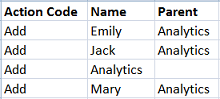
載入此檔案時,載入程序會對內容進行排序,以便先新增 Analytics,然後新增 Emily、Jack 和 Mary。
<Blank> 和 <Clear> 處理與空白欄位
處理要求檔案時,對於在要求載入檔案中輸入 <blank> 或 <clear> 關鍵字與將儲存格保留空白有不同的處理方式:
<clear>關鍵字會清除現有的特性值。<blank>關鍵字會將特性的定義值設為空白。- 檔案中的空白儲存格會被忽略。
所有資料類型都支援 <blank> 和 <clear> 關鍵字與空白儲存格。不過,不支援清單內有空白的清單資料類型項目。也就是說,清單本身可以空白,但清單內的項目不能空白。
以下是一些範例:
- 支援清單值
'<blank>'。請注意,將空白值匯入清單會置換其中任何現有的定義值、繼承值或預設值。 - 支援清單值
'A,B,C'。 - 不支援清單值
'A,,C'。
在要求載入檔案中執行複製作業和依現有節點建立模型作業
您可以使用要求載入檔案透過複製節點及複製動作欄,根據現有節點的副本或是現有節點的依現有節點建立模型 (在階層視點中),建立新的節點。(如需依現有節點建立模型作業的詳細資料,請參閱透過「依現有節點建立模型」新增節點。)
注意事項
- 只能在「新增」或「更新」作業中使用
複製節點及複製動作欄。如果動作節點欄包含任何其他動作,會忽略複製節點及複製動作欄。 - 如果
複製節點欄包含的節點在載入檔案中已經有要求項目,會忽略該節點的複製節點及複製動作欄。 - 如果透過複製或依現有節點建立模型作業新增的節點,其節點類型的
Core.Name特性設定為計算並儲存 (請參閱 計算並儲存的特性),會自動計算新節點的名稱。 - 在父項欄中使用
<Ignore>關鍵字,表示在依現有節點建立模型作業中應忽略父項。新節點僅會插入至所複製節點的父項下方。
若要在要求載入檔案中執行複製或依現有節點建立模型作業:
- 使用
複製節點欄來指定要複製,或作為模型建立依據的節點。 - 使用
複製動作欄來指定複製作業的類型。請指定下列值之一:特性:針對您在複製節點欄中指定的節點來執行複製作業。複製作業會複製已定義的節點,以及從您指定的節點複製關係層級的特性值,然後將它們納入為要求項目的「更新」動作。(如果您沒有指定複製作業的類型,這會是預設值。)依現有節點建立模型(僅限階層視點):針對您在複製節點欄中指定的節點,來執行「依現有節點建立模型」作業。「依現有節點建立模型」作業會執行下列動作:- 從指定的節點複製父項關係,然後將它們納入為要求項目的「插入」動作。
- 複製每個父項的已定義關係層級特性值,然後將它們納入為要求項目的「更新」動作。
註:
在要求上傳檔案時,不支援使用相關視點的「依現有節點建立模型」。因此,在清單視點中上傳要求檔案時,無法執行依現有節點建立模型作業。
在要求載入檔案中使用資料來源
最佳作法
雖然您可以從單一載入檔案中的多個資料來源新增要求項目,但最佳作法是為每個資料來源建立個別的檔案。載入檔案中的一個要求項目只能有一個資料來源,因此,如果您載入的要求檔案有來自多個資料來源的相同名稱節點,只會保留檔案中的第一個資料來源。為每個資料來源建立個別的載入檔案,可讓您針對所有資料來源的該節點執行比對。
資料來源欄
載入檔案中的要求項目會以資料來源欄中指定的資料來源進行更新 (請參閱瞭解資料來源)。這可讓您連結要求項目,或是將要求項目比對並合併到視點中現有的節點 (請參閱關於節點連結,以及比對並合併要求項目)。
註:
您必須啟用資料來源,才能更新檔案中的要求項目。注意事項
- 您可以使用資料來源代碼或名稱,來識別載入檔案中的資料來源。最佳作法是使用資料來源代碼,因為名稱可能會隨時間變更。
- 您可以載入已登錄資料來源的節點,但前提是載入檔案原先是從該已登錄資料來源產生的 (例如,重新載入已產生的訂閱要求檔案)。載入檔案中的列必須包含從已登錄資料來源產生的「來源節點 ID」以及「來源節點類型」,才能載入。
- 如果要求項目已經參照不同於列中的資料來源,會跳過該列。
保留的欄名稱
注意事項
-
如果特性具有與保留欄相同的名稱,您可以使用替代欄名稱。例如,假設您有名稱為
Data Source的特性,可以使用替代名稱,例如Data_Source、DataSource,或{Data Source}。 -
如果正在將試算表載入至清單的視點,階層的欄和動作會被忽略。例如,在清單視點中,移動和插入動作會被忽略。
表格 10-2 標準欄
| 欄名稱 | 描述 |
|---|---|
Action Code
備註:如果載入檔案不包含有此名稱或「動作代碼」的其中一個替代名稱的欄,系統會將該檔案中所有要求項目的動作代碼設定為 |
指定如何處理節點。例如,用來新增、移動和刪除節點的動作代碼。如需動作代碼的相關資訊,請參閱表格 10-3。 |
複製動作 |
當複製節點欄包含節點時,此欄會指定要執行的複製作業類型。請輸入下列其中一個值:
|
複製節點 |
指定要複製或用來建立模型之節點的名稱。使用複製動作欄來指定複製作業的類型。
|
資料來源 |
指定節點的資料來源。您可以使用資料來源代碼或名稱。然而,最佳作法是使用資料來源代碼,因為名稱可能會隨時間變更。 |
Description |
節點的描述。 |
Name |
節點名稱。節點名稱和節點類型的組合必須為唯一。
此為必要欄。 |
New Name |
如果節點正在重新命名,此儲存格包含新節點名稱。 |
Node Type |
節點的節點類型。
如果視點僅包含一個節點類型,則欄為選擇性。如果 |
Old Parent Name |
如果將移至不同父項之下,此儲存格會包含舊父節點的名稱。
如果移動的節點僅存在於一個父項之下,則此儲存格可以空白。如果節點存在多個父節點之下,您必須指定要從其移除節點的父節點的名稱。 |
Old Parent Node Type |
如果將移至不同父項之下,此儲存格包含舊父節點的節點類型的名稱。
如果移動的節點僅存在於一個父項之下,則此儲存格可以空白。如果節點存在多個父節點之下,您必須指定要從其移除節點的父節點的節點類型。 |
Parent |
父節點的名稱,如果有的話。如果此儲存格為空白,節點將被匯入作為最上層節點。
備註:在父項欄中使用 |
Parent Node Type |
父節點的節點類型,如果有的話。 |
同層級 |
指定父項下的同層級節點名稱,該節點應置於父項之後。或者,如果要排序的節點是父項下的第一個同層級節點,請輸入 <First>。 與「重新排序」、「新增」、「插入」和「移動」動作搭配使用。 |
同層級節點類型 |
同層級的節點類型。 與「重新排序」、「新增」、「插入」和「移動」動作搭配使用。 |
來源節點 ID |
來自已登錄資料來源之來源節點的 ID。此欄應只用於由訂閱產生、來自比較結果,或是從不同視點複製節點而來的要求檔案列。 |
來源節點名稱 |
來自已登錄資料來源之來源節點的名稱。此欄應只用於由訂閱產生、來自比較結果,或是從不同視點複製節點而來的要求檔案列。 |
來源節點類型 |
來自已登錄資料來源之來源節點類型的 ID。此欄應只用於由訂閱產生、來自比較結果,或是從不同視點複製節點而來的要求檔案列。 |
表格 10-3 動作代碼
| 動作代碼 | 描述 |
|---|---|
Add |
建立新節點。 |
Delete |
刪除節點。 |
<Empty cell> |
如果 |
Insert |
將現有節點插入至 Parent 和 Parent Node Type 儲存格所指定的節點之下的階層中。 |
Move |
將現有節點移至階層中的新位置,並從現有位置移除節點。 |
Prop_Update |
僅更新現有節點的特性值。若要執行其他動作,請使用 您可以清除已定義特性的特性值。清除特性值會刪除儲存的值並將值回復為預設值或繼承的值。例如,以下 Prop_Update 動作會清除「描述」值。  |
Rename |
重新命名現有節點。 |
重新排序 |
在階層視點中重新排序節點。 若要重新排序節點,您只能在使用允許重新排序該節點類型 (父節點或底端節點) 之階層集的視點中進行。如需詳細資訊,請參閱重新排序節點。 |
Remove |
從指定的父節點移除節點。 |
Update |
更新現有節點的特性值。
如果列中的儲存格指示需要這種動作,
如果特性允許空白,您可以將特性更新為空白值。您必須在儲存格中使用 <blank> 指標;空白儲存格不會產生相同結果。 例如,以下更新動作可將「法人」特性設定為空白值。即使描述的儲存格為空白,EMA 的現有描述仍不會變更。  |
範例 10-1 範例
下列範例顯示一些新增、更新和插入至階層視點的節點:
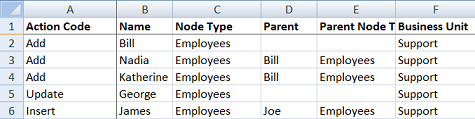
下列清單描述範例的重點:
- 所有節點具有「員工」節點類型。
Business Unit欄指示節點類型具有名為Business Unit的特性。- 第二列新增名為 Bill 的節點。
Parent和Parent Node Type儲存格為空白,指示這是一個最上層節點。 - 第三和第四列將子項新增至節點 Bill 之下。
- 第五列的
Business Unit特性設定為「支援」,將會更新現有節點。 - 第六列將指名 James 的現有節點插入至名為 Joe 的父節點之下。